реклама
Искате ли да изпробвате Windows 7 RC? Разгледайте различни дистрибуции, за да изберете вашия вкус на Linux? Или просто архивирайте вашите данни / носители на DVD? Има много причини да се нуждаем от прост, бърз начин за запис на дискове.
ImgBurn е приложение за запис на CD / DVD / HD-DVD / Blu-ray, което е бързо, леко и напълно безплатно.
Бележка на редактора: Съвместимостта на диска зависи от вашия хардуер за CD / DVD / Blu-ray / HD-DVD.
Основни характеристики
- Създавайте изображения от файлове и папки - полезни за архивиране на вашите данни
- Записване на файлове с данни или изображения на диск - за записване на изтегления софтуер или филми
- Създайте файл с изображения от диск - за създаване на копия на дискове
- Лесно изграждайте DVD видео, HD DVD видео и Blu-ray видео дискове - за създаване на дискове, възпроизвеждащи се във вашия DVD плейър
Можете също да използвате ImgBurn, за да запишете стандартни аудио CD от всякакви музикални файлове като MP3, WAV. Той поддържа различни формати на изображения и почти всички видове оптични дискове, така че не е необходимо да търсите повече за нуждите си от изгаряне на дискове.
Инсталацията е бърза и проста с 1.9MB Изтегли. Можете да получите портативна версия на ImgBurn тук или лесно Създай един себе си. ImgBurn работи под Windows и под Linux под WINE Стартирайте Windows приложения на Linux (или Mac) с WINE Прочетете още .
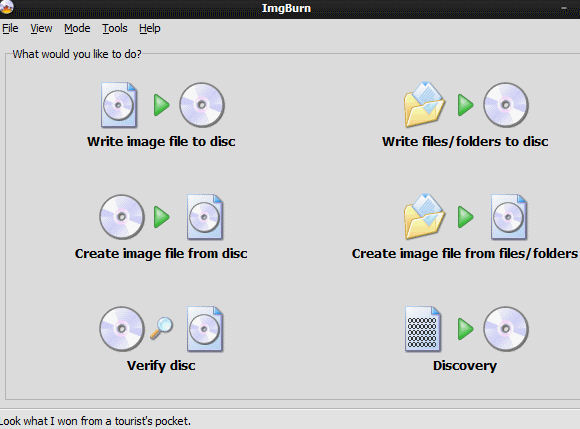
Екранът за добре дошли е много интуитивен. Вие избирате режим на работа в зависимост от вашата задача:
- Използвай Режим на запис да запишете изображения на диск. Например, при запис на .ISO файл на диск.
- Използвай Режим на четене за да създадете изображение от диск. Например, ако искате да дублирате диска на вашия приятел или да създадете резервно копие на диск, първо ще създадете изображение на изходния диск.
- Използвай Режим на изграждане за да създадете дискове с данни, съдържащи резервни копия на избраните от вас файлове / папки.
Изгаряне на изображение (режим на запис)
В режим на запис избирате файла с изображения, който искате да запишете на диск, поставете празен диск и щракнете върху Запис.
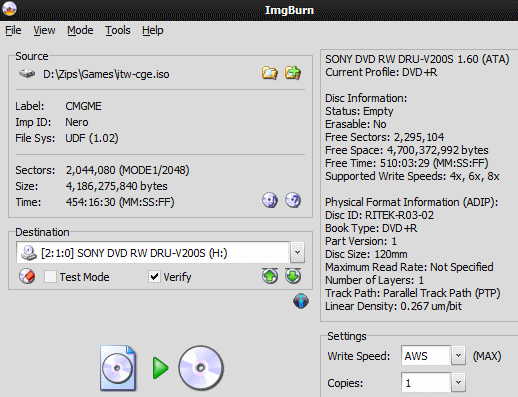
Създаване на изображение от диск (режим на четене)
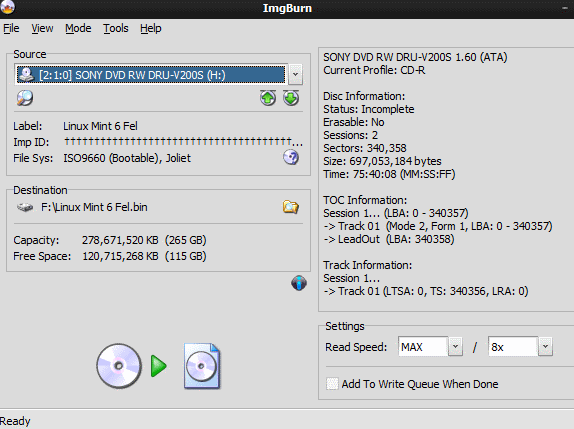
Режимът на четене показва информация за диска и вие избирате целевия файл за изображението. Simple!
Запис на файлове с данни (режим на изграждане)
Ако искате да архивирате данни на дискове, използвайте режим на сглобяване. Можете също да използвате това за изгаряне "VIDEO_TS”Папки за създаване на обикновени DVD дискове, които се възпроизвеждат във вашия DVD плейър. Изберете файлове / папки в левия прозорец и щракнете върху иконата на калкулатора, за да видите колко място ще бъде използвано на пуснатия в момента празен диск.
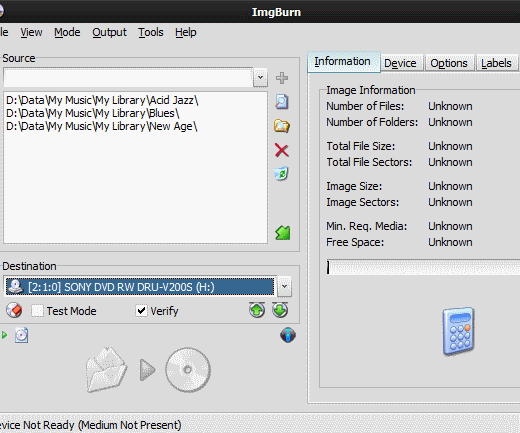
Разделът Опции ви позволява да изберете файловата система на целевия диск и други предпочитания. Разширените потребители могат също така да променят начина, по който са зададени печати за дата / време на файла, да създават стартиращи дискове и да задават ограничения по ISO9660 / Joliet / UDF.
ImgBurn предлага множество опции за междинни и напреднали потребители, чрез добре организирани групи в диалоговия прозорец Опции. Освен това той има доста обширен списък с опции на командния ред за автоматизирането му чрез пакетни файлове.
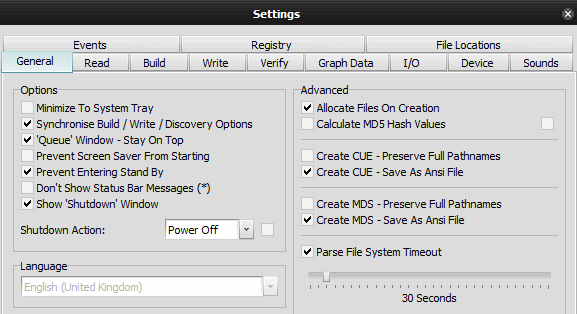
ImgBurn е бързо, просто и най-доброто от всичко, напълно безплатно. Никога няма да е необходимо да плащате за друг софтуер за запис на дискове с ImgBurn във вашия арсенал! Вижте другото популярни безплатни приложения за горелка Най-добрите, безплатни алтернативи на Nero CD / DVD записващо устройствоНе прахосвайте пари за запис на CD / DVD инструмент! Безплатна програма може да бъде всичко, от което се нуждаете. Тук сме съставили пет алтернативи на Nero Burning ROM за вашия компютър с Windows. Прочетете още .
Какво мислиш? Дава ли Nero Burning ROM или някакво друго търговско приложение за изгаряне да управлява парите си? Осведоми ни!
Работя в ИТ (софтуер) повече от 17 години в аутсорсинг индустрията, продуктови компании и уеб стартирания. Аз съм ранен осиновител, технологични тенденции и татко. Прекарвам време в писане за MakeUseOf, като редактор на непълно работно време в Techmeme, и в блогове в Skeptic Geek.

